“我在用Word编写文档时经常会遇到一个问题,文档排版都完成了 , 但是总会有一个空白页是无法删掉的,怎么解决这个问题呢?请大家帮帮我!”
在使用Word编辑文档时 , 可能很多用户有时都会遇到一个常见问题,即文档多出一页空白页而无法通过常规方式删除 。这不仅会影响文档的美观,在打印或需要进行其他操作时也会很不方便 。
大家可以根据实际情况选择并进行操作 。

文章插图
Word空白页删不掉的原因: 。
1.分节符号设置错误:不正确的分节符号设置可能导致页面布局混乱,使得空白页无**常删除;
2.页面布局问题:页面边距、页眉页脚设置不当可能导致内容无法完全显示在一页内,产生多余的空白页;
3.段落控制:长段落或强制换页符的使用可能导致页面分割不当 , 形成多余的空白页 。
Word如何删除多余空白页?了解了Word中有空白页的原因后,我们应该如何解决Word空白页无法删除的情况呢?可以选择下面的任意方法操作 。
方法一:检查分节符号Word无法删除空白页可能是由于空白页中存在分节符,如果遇到类似情况,可以先检查页面是否存在多余的分节符 。
1.打开Word文档,点击【布局】选项卡;
2.在【页面设置】组中选择【分节符号】;
3.确保每一节的设置都符合文档的结构,特别留意分节符号的起始和结束位置 。
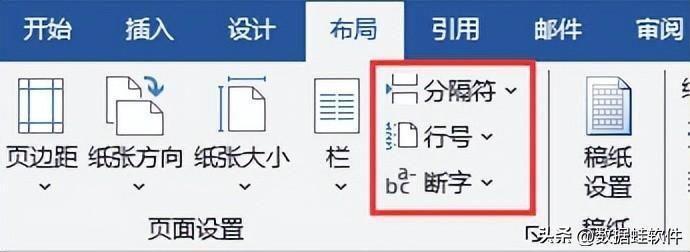
文章插图
方法二:使用查找和替换功能文档中间有空白删不掉怎么办?借助查找和替换功能也能有效解决问题,且操作也比较简单 。
1.打开文档后,在【开始】选项卡处找到【替换】;
2.点击【更多】 , 选择【特殊格式】;
3.在【查找内容】后点击【手动换行符】;
4.在【替换为】后不输入任何文字,直接点击【全部替换】,即可完成空白页删除 。
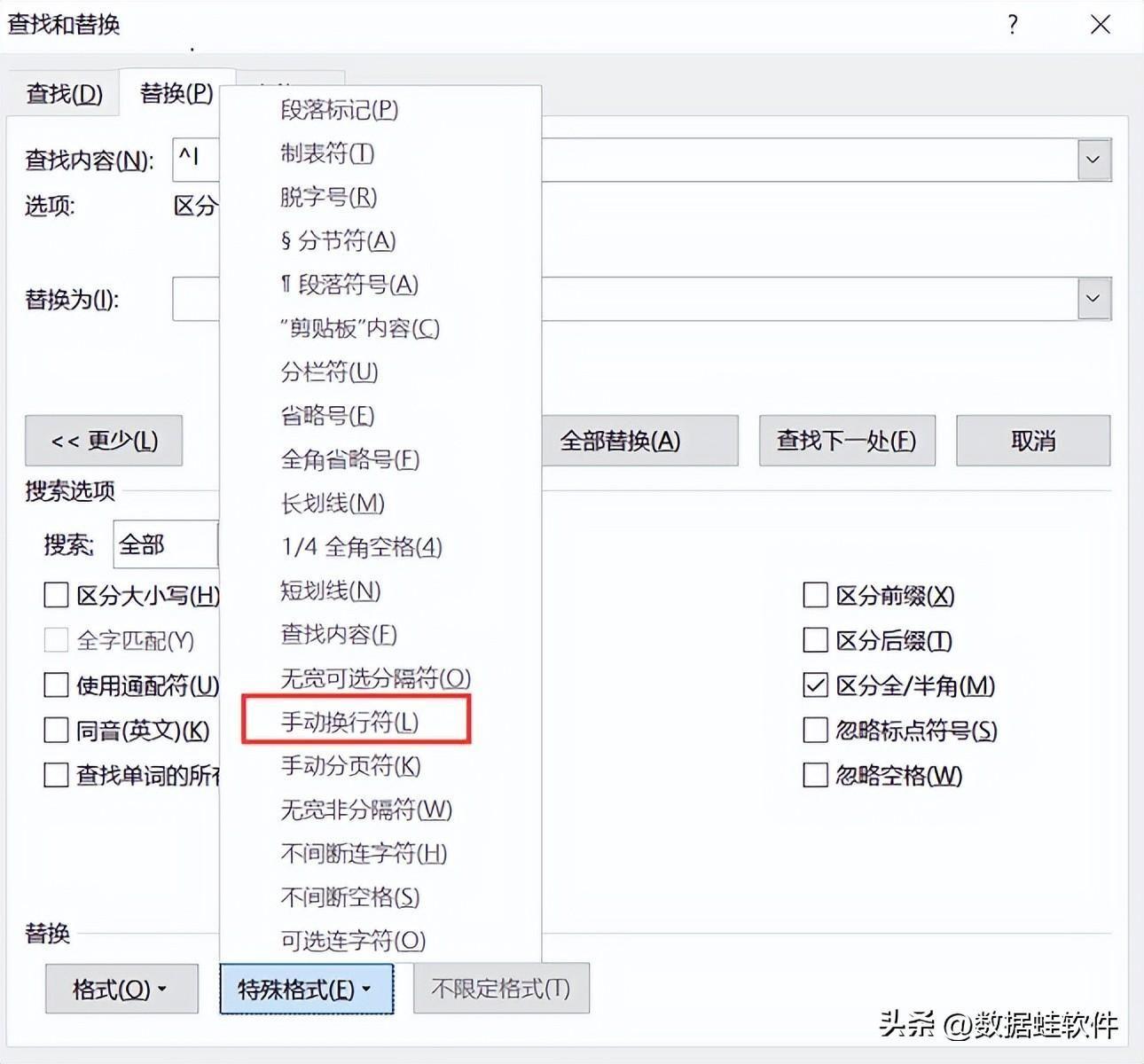
文章插图
方法三:使用导航窗格Word中的空白页一直删不掉怎么办?用户也可以选择借助导航窗格来将其删除,操作如下 。
1.在文档中点击【视图】选项卡;
2.将【导航窗格】勾选上 。点击【页面】;
3.点击到空白页,并将光标放在空白页首行 , 将其删除 。
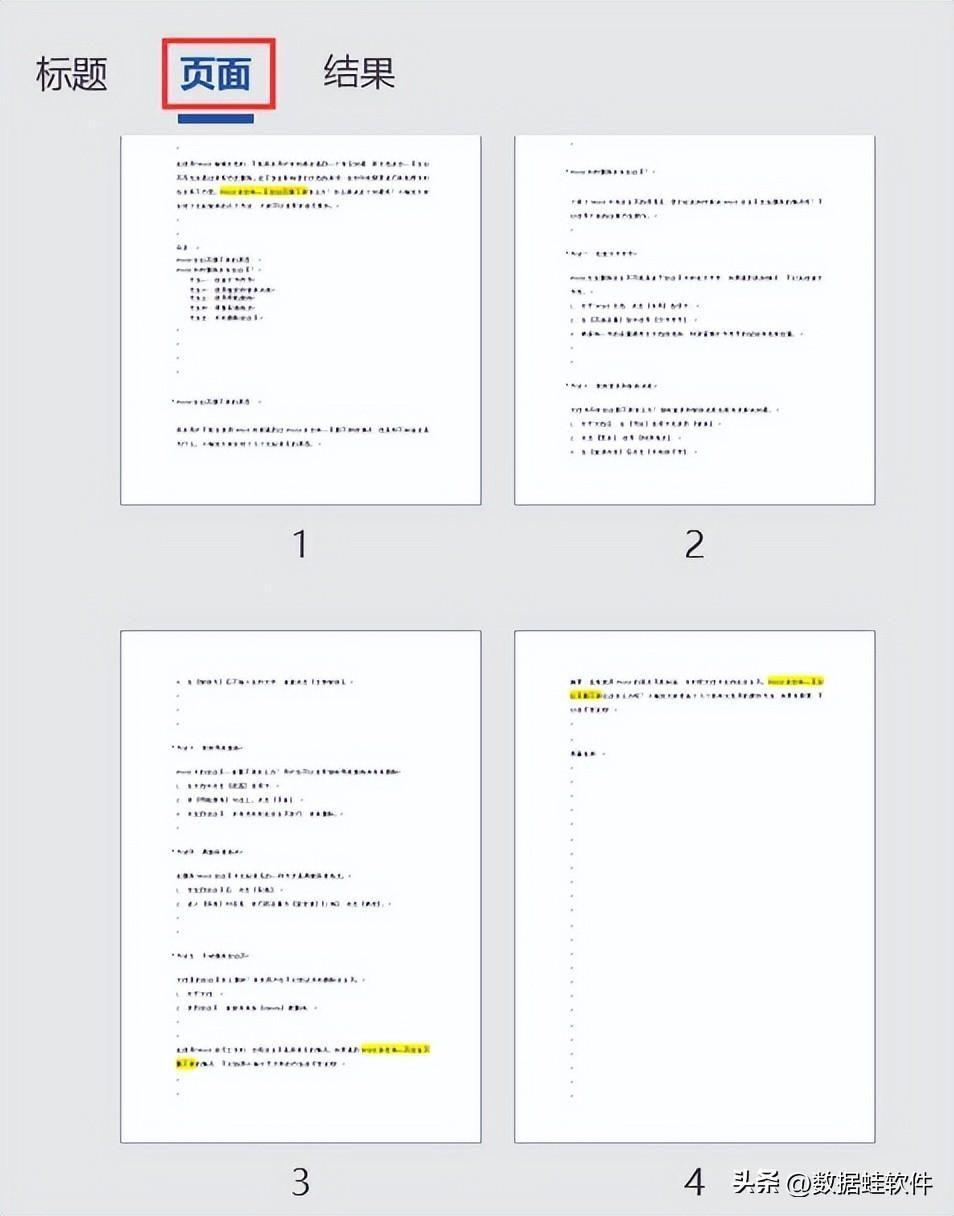
文章插图
方法四:调整段落格式在删除Word空白页中比较常见的一种方式是调整段落格式 。大多数情况下该方法都可以将不需要的空白页删除,操作如下 。
1.定位到空白页后,点击【段落】;
2.进入【段落】对话框,将行距设置为【固定值】【1磅】,点击【确定】 。
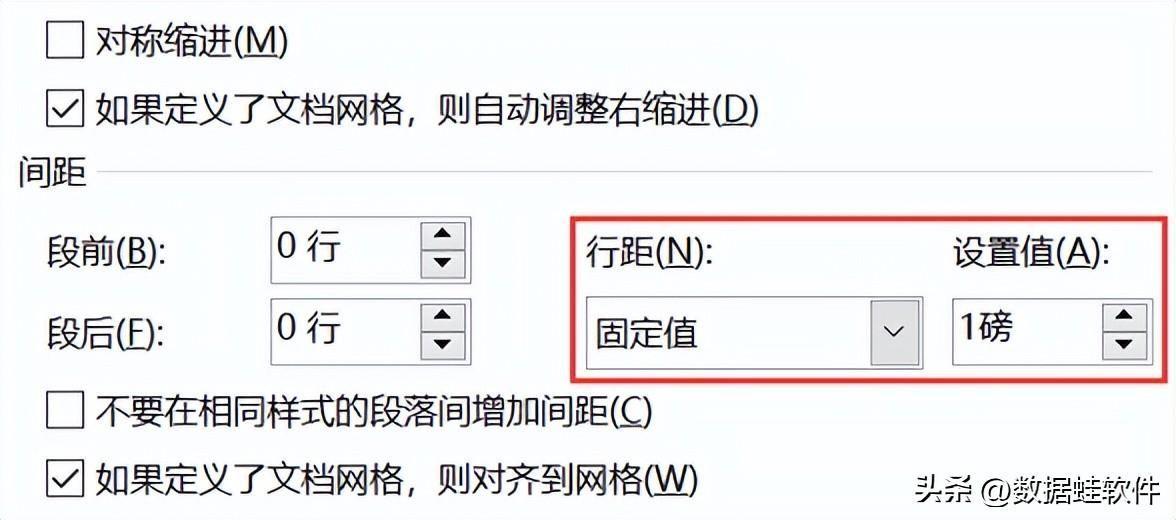
文章插图
方法五:手动删除空白页文档里的空白页怎么删掉?其实用户也可以尝试手动删除空白页 。这是最简单的操作方式 。
1.打开文档;
2.找到空白页,直接将其按【delete】键删掉 。
【如何删除word中的空白页有页眉?word中的某一页空白页如何删除】在使用Word进行工作时,出现空白页是很常见的情况 。有时候用户可能会很疑惑,为什么空白页怎么删都删不掉呢?如果遇到Word多出来一页空白页删不掉的情况,可以按照小编今天分享的方法进行尝试哦!相信会对你有所帮助!
- 手机上怎么恢复qq好友?如何找回删除的qq好友
- 页码设置怎么从第三页开始?word怎么跳过封面和目录设置页码
- 查看qq空间相册权限设置?如何给qq相册设置隐私
- 手机微信实名认证怎么更改的教程?如何修改微信实名认证
- word文档加密的操作步骤?文件加密的简单方法
- 笔记本连不上wifi是怎么回事?电脑突然wifi功能没了如何解决
- 手机字体样式在哪里设置?苹果手机如何调字体样式
- 微信强提醒怎么设置时间?强提醒如何设置超过3小时
- 在手机上如何更改wifi密码?手机上重置wifi密码入口
- 手机如何注销qq空间?手机qq注销空间入口
